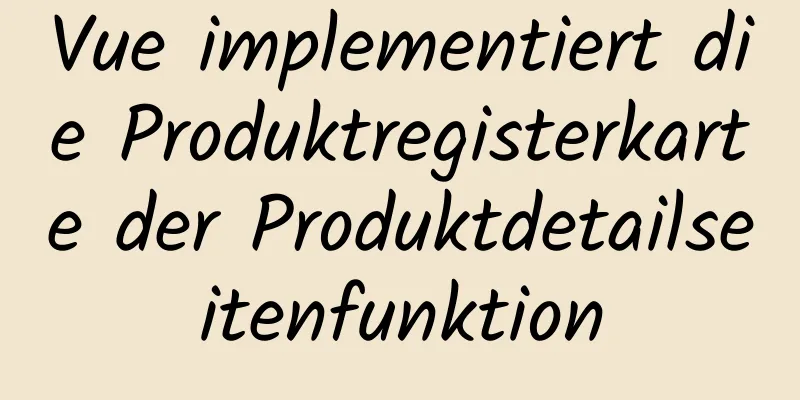Installieren Sie eine virtuelle Python-Umgebung in Ubuntu 18.04
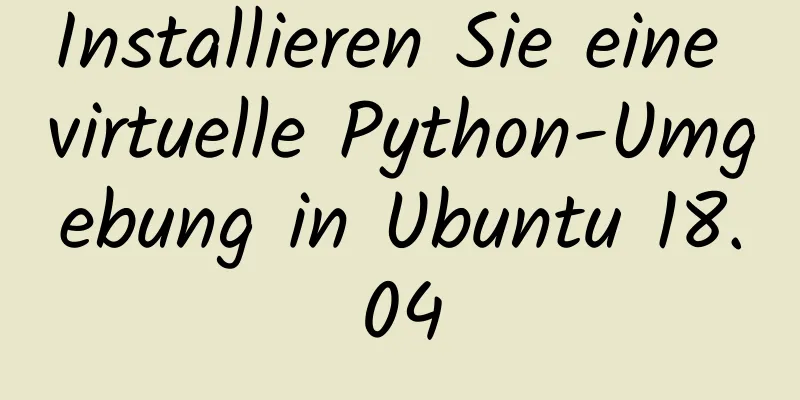
|
Nur als Referenz für Python-Entwickler, die Ubuntu 18.04 verwenden 1. Installieren Sie die virtuelle Umgebung von Ubuntu 18.04 sudo apt installiere virtualenv sudo apt installiere virtualenvwrapper Gehen Sie nach Abschluss der Installation in das Home-Verzeichnis und geben Sie den Befehl 2. Installieren Sie das Modul, das virtuelle Umgebungen in der Python-Umgebung unterstützen kann (ich verwende hier Python 3.6). pip3 installiere virtuelle Umgebung pip3 installiere VirtualEnvWrapper 3. Konfigurieren Sie das virtuelle Verwaltungsverzeichnis Gehen Sie in das Home-Verzeichnis, geben Sie den Befehl ls -al ein, suchen Sie die .bashrc-Datei und ändern Sie die .bashrc-Datei Fügen Sie am Ende Ihrer .bashrc-Datei zwei Zeilen hinzu: exportiere WORKON_HOME=$HOME/.virtualenvs Quelle /usr/share/virtualenvwrapper/virtualenvwrapper.sh 4. Aktivieren Sie die Konfigurationsdatei 5. Prüfen Sie, ob eine virtuelle Umgebung erstellt werden kann Verwenden Sie den Projektnamen mkvirtualenv, um eine virtuelle Umgebung zu erstellen. Wenn dies erfolgreich ist, bedeutet dies, dass die virtuelle Ubuntu 18.04-Umgebung erfolgreich erstellt wurde. PS: Werfen wir einen Blick auf die Installation von Ubuntu 18.04 und die Erstellung einer virtuellen Umgebung 1. Installieren und konfigurieren Sie die virtuelle Umgebung Installieren einer virtuellen Umgebung sudo apt installiere virtualenv sudo apt installiere virtualenvwrapper Konfigurieren Sie das virtuelle Verwaltungsverzeichnis (drücken Sie im Home-Verzeichnis Strg + H, um die versteckte Datei zu öffnen, und Sie können .bashrc sehen). 1. Erstellen Sie ein Verzeichnis zum Speichern der virtuellen Umgebung mkdir $HOME/.virtualenvs 2. Fügen Sie die folgende Zeile zu ~/.bashrc hinzu: exportiere WORKON_HOME=$HOME/.virtualenvs Quelle /usr/share/virtualenvwrapper/virtualenvwrapper.sh 2. Aktivieren Sie die Konfigurationsdatei Zusammenfassen Das Obige ist die Einführung in die in Ubuntu 18.04 installierte virtuelle Python-Umgebung. Ich hoffe, es wird für alle hilfreich sein. Wenn Sie Fragen haben, hinterlassen Sie mir bitte eine Nachricht und ich werde Ihnen rechtzeitig antworten. Ich möchte auch allen für ihre Unterstützung der Website 123WORDPRESS.COM danken! Das könnte Sie auch interessieren:
|
<<: Detaillierte Erläuterung der MySQL-Partitionsfunktion und Beispielanalyse
Artikel empfehlen
Zusammenfassung der Probleme bei der Installation von MySQL 5.7.19 unter Linux
Als ich MySQL zum ersten Mal auf meiner virtuelle...
Vue implementiert eine einfache Notizblockfunktion
In diesem Artikelbeispiel wird der spezifische Co...
202 kostenlose, hochwertige XHTML-Vorlagen (1)
Hier präsentiert 123WORDPRESS.COM den ersten Teil...
CSS HACK für IE6/IE7/IE8/IE9/FF (Zusammenfassung)
Seit ich die offizielle Version von IE8.0 install...
15 Linux-Befehlsaliase, die Ihnen Zeit sparen
Vorwort Bei der Verwaltung und Wartung des Linux-...
Beispielcode zur Implementierung der PC-Auflösungsanpassung in Vue
Inhaltsverzeichnis planen Abhängigkeiten installi...
Schnellstart der Vue3-Dokumentation
Inhaltsverzeichnis 1. Einrichtung 1. Der erste Pa...
Centos8 (Minimalinstallation) Tutorial zur Installation von Python3.8+pip
Nachdem ich die Installation von Python8 minimier...
SQL implementiert LeetCode (180. Fortlaufende Zahlen)
[LeetCode] 180. Aufeinanderfolgende Zahlen Schrei...
Detaillierte Erläuterung des direkten Routings bei der hostübergreifenden Kommunikation von Docker-Containern
Überblick Was das aktuelle Standardnetzwerk von D...
So implementieren Sie Lastenausgleich in MySQL
Vorwort MySQL ist ein schnelles, leistungsstarkes...
Der Prozess der Einrichtung einer Umgebung für Integrationstests mit Remote-Docker
Nachfragehintergrund Das Team muss Integrationste...
HTML imitiert die Dropdown-Menüfunktion der Baidu-Enzyklopädienavigation
HTML imitiert die Dropdown-Menüfunktion der Baidu...
Implementierung des iview-Berechtigungsmanagements
Inhaltsverzeichnis iview-admin2.0 integrierte Ber...
Detaillierte Erklärung, wie Zabbix den Master-Slave-Status von MySQL überwacht
Nach dem Einrichten des MySQL-Master-Slaves wisse...